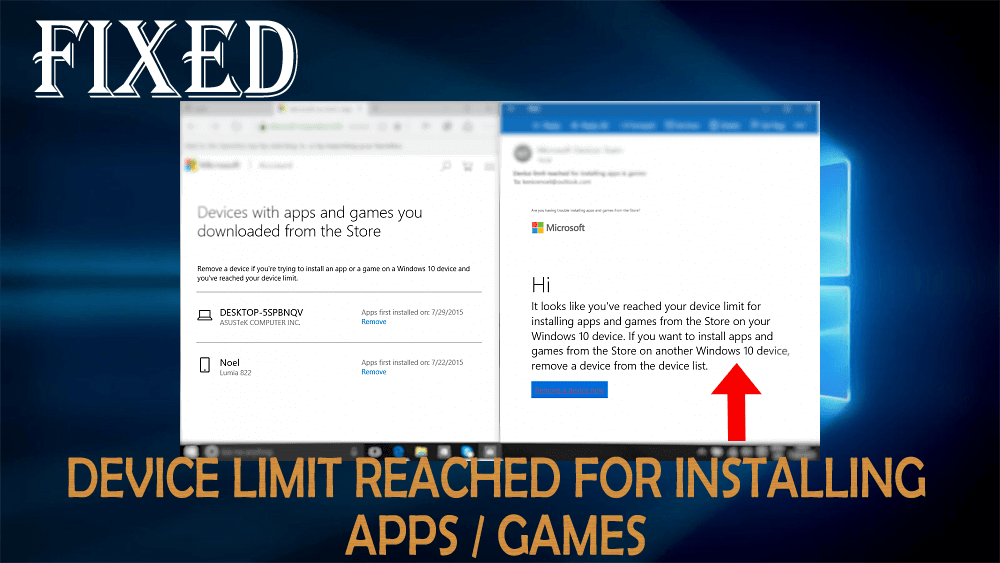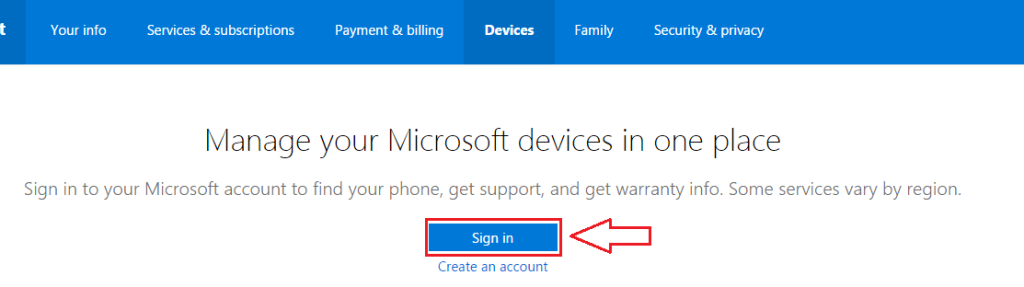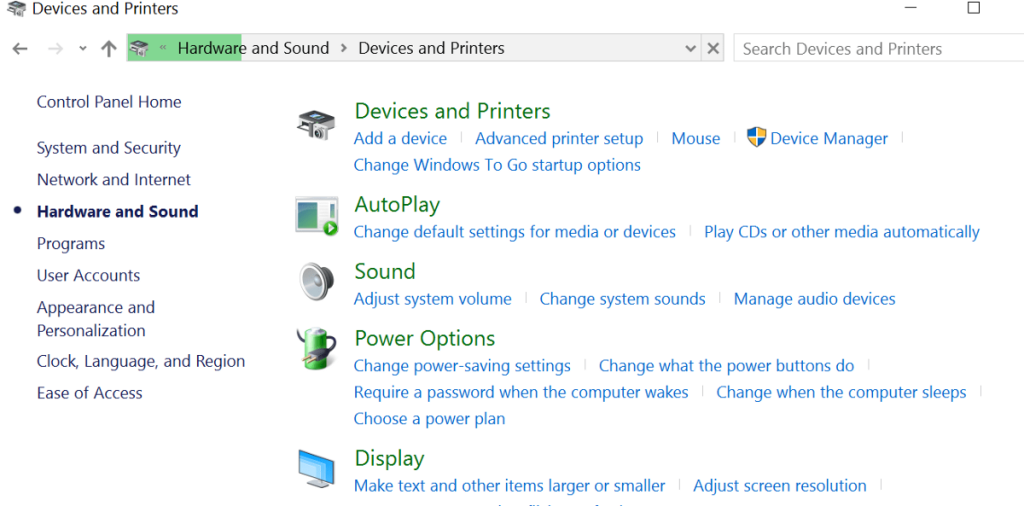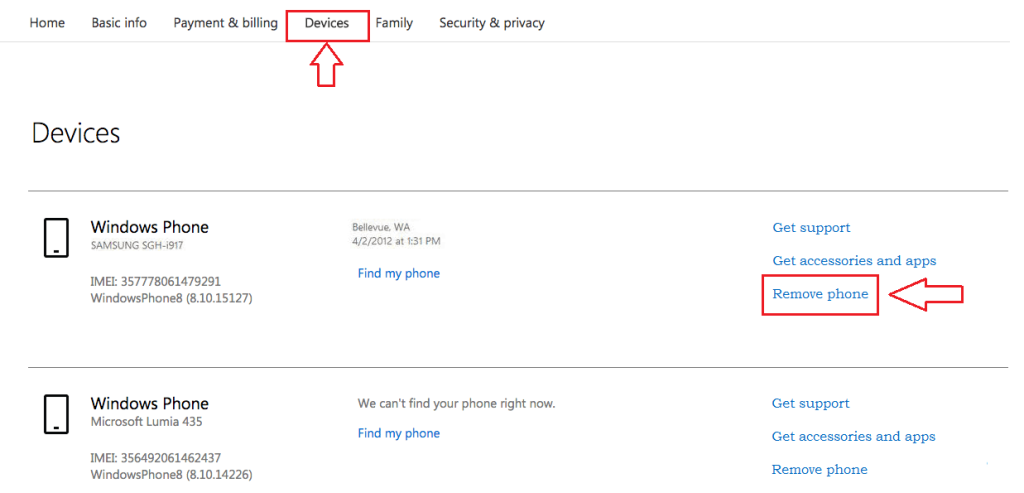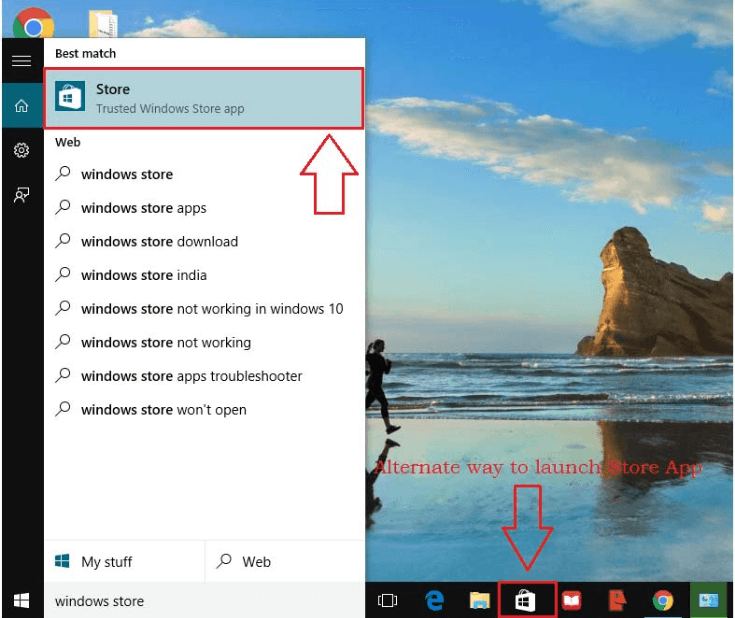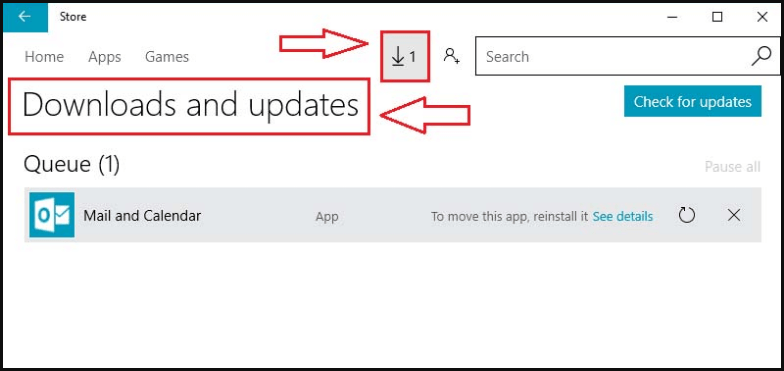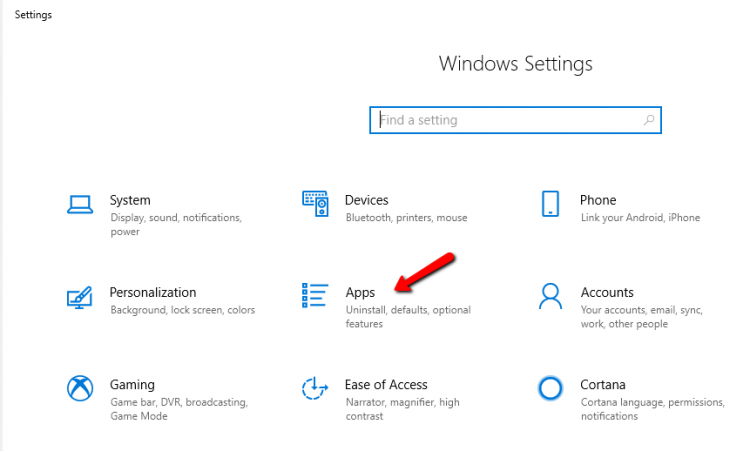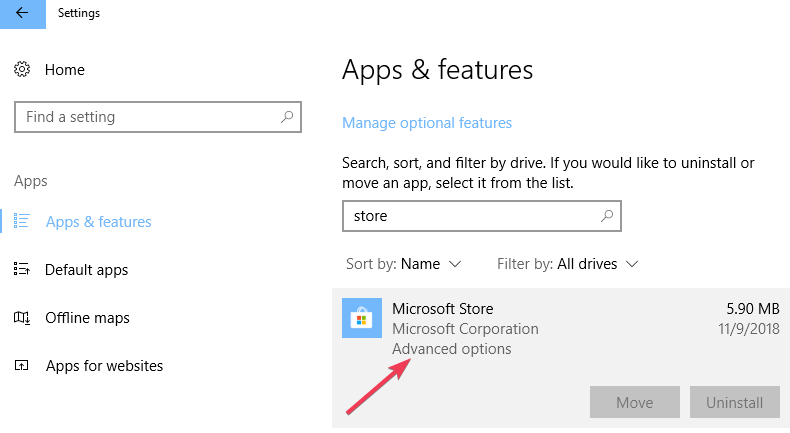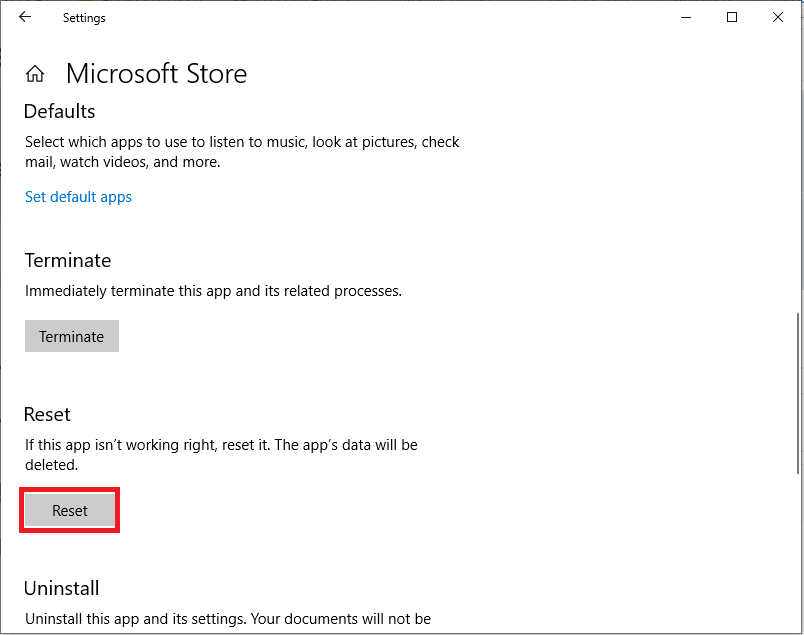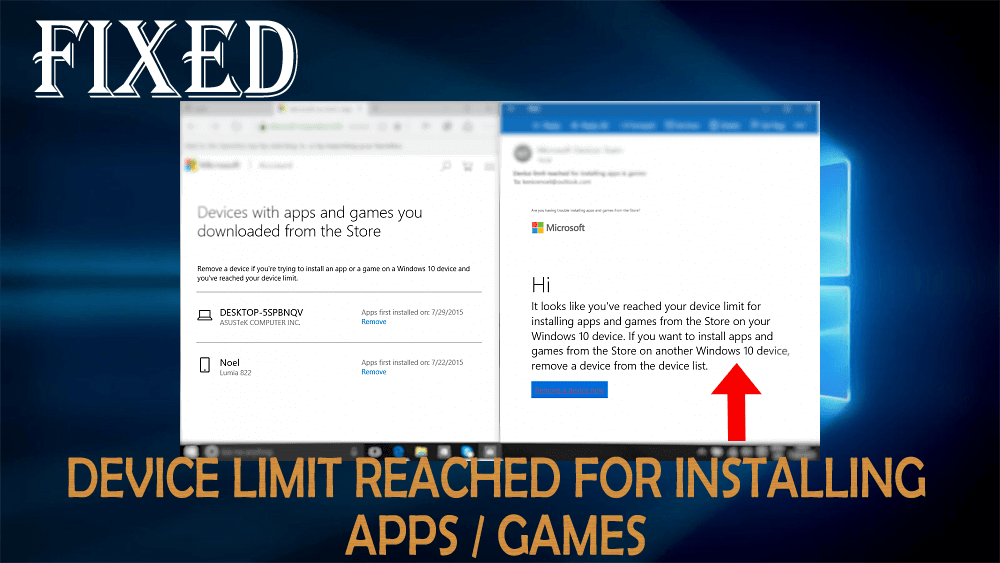
Na het oplossen van Windows 10 Error 0x803F7003: Microsoft Windows 10 Store Error, komt er een nieuwe fout in beeld die zegt: " Apparaatlimiet bereikt voor het installeren van apps en games ".
Deze fout verschijnt op het scherm wanneer de gebruiker een nieuwe game/app probeert te installeren op zijn Windows 10-computer of laptop wanneer de apparaatlimiet overschrijdt en het voorkomt dat u verder apps of games installeert.
Daarom is het van het grootste belang om deze fout te verhelpen, zodat u uw favoriete spel in uw Windows 10 kunt installeren.
In dit artikel heb ik enkele methoden genoemd die het probleem met de apparaatlimiet van Windows 10 oplossen en ruimte maken om nieuwe games en apps op Windows 10 te installeren.
Hoe de Device Limit Reached-fout in Windows 10 op te lossen?
Hieronder vindt u de methoden waarmee u de Device Limit Reached for Installing Apps / Games-fout in Windows 10 kunt oplossen. Bekijk ze eens.
Methode 1 - Los deze fout op via Microsoft-account
U kunt dit type fout krijgen nadat u het maximale aantal apparaatlimieten (10 apparaten per account) op uw Microsoft-account heeft overschreden.
Dit is de belangrijkste oorzaak waardoor je geen apps of games meer kunt installeren. Om dit probleem op te lossen, logt u in op uw Microsoft-account en verwijdert u alle ongebruikte apparaten.
- log in op uw Microsoft-account.
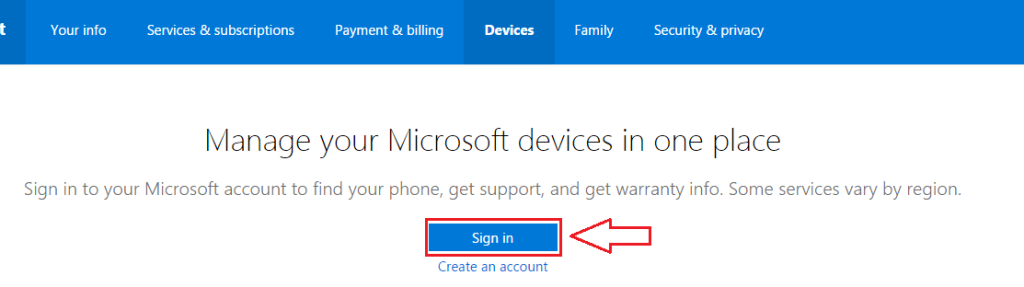
- Nadat u succesvol bent ingelogd op uw account door de inloggegevens in te voeren
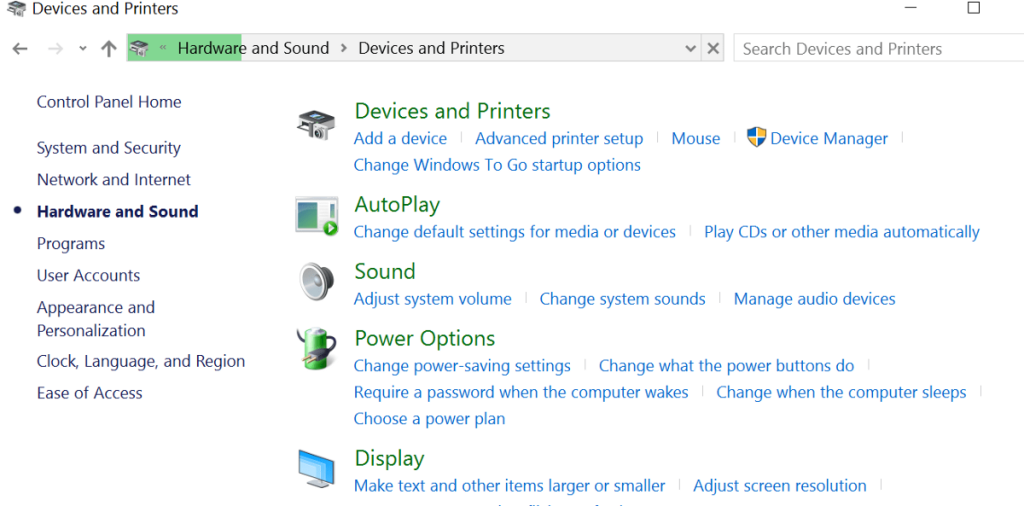
- Klik op het tabblad Apparaten . Hier vindt u al uw toegevoegde apparaten.
- Zoek een link met de tekst Telefoon verwijderen die is gekoppeld aan het apparaat dat u wilt verwijderen.
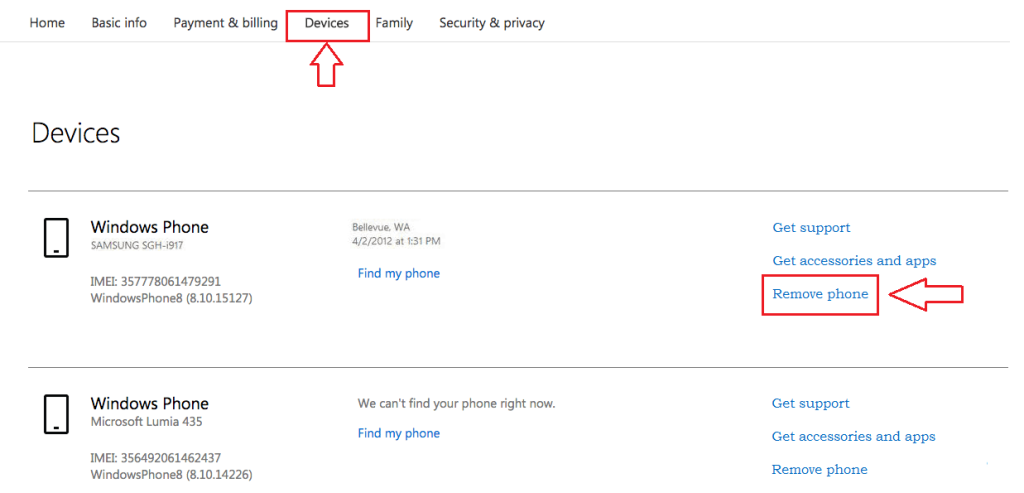
- U kunt niet alle gewenste apparaten in één keer verwijderen, na het verwijderen van een apparaat kunt u na 30 dagen een ander apparaat verwijderen.
Methode 2 - Activeer uw Windows 10
Deze foutmelding verschijnt vanwege het geïnactiveerde Windows 10 OS. Zorg er dus voor dat uw Windows 10 OS is bijgewerkt of niet.
- Open het zoekvak en typ Instellingen en klik in de resultaten op Instellingen .

- Klik op de optie Update en beveiliging .

- Klik daarna in het linkerdeelvenster van het venster met de naam Update en beveiliging op de optie "Activering" . Als uw Windows niet is geactiveerd, activeer het dan. Als u een fout krijgt tijdens het bijwerken van Windows 10, moet u deze eerst oplossen. Er kunnen veel Windows 10-updatefouten optreden, sommige zijn:

Methode 3 - In afwachting van downloads of updates verwijderen
Vanwege wachtende downloads en updates kan het voorkomen dat u soms geen apps of games meer kunt installeren. Pas de onderstaande stappen toe om dit probleem op te lossen.
- Open Windows Store, klik eenvoudig op het Store -pictogram in de taakbalk om het te starten.
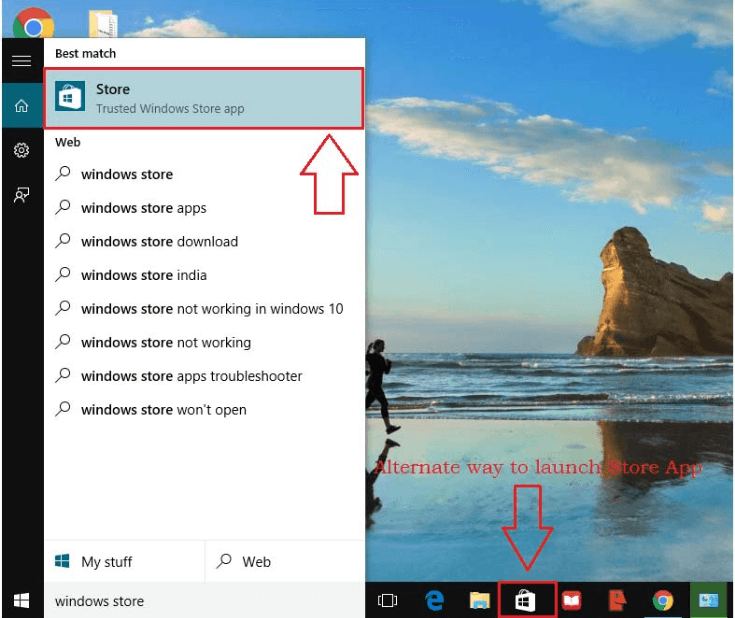
- Controleer daarna of er nog downloads in behandeling zijn of updates beschikbaar zijn of niet.
- Klik op het downloadpictogram bovenaan uw vensters, het zal de downloadwachtrij tonen.
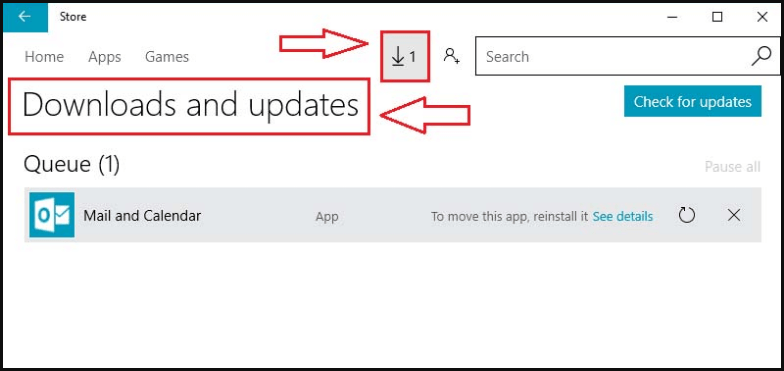
- Om de items uit de downloadwachtrij te verwijderen , klikt u gewoon op de sluitknop parallel aan een bepaald item.
- Alles is klaar , nu is de wachtrij gewist en is het downloadpictogram verdwenen.

Probeer na het verwijderen van de in behandeling zijnde updates en downloads een game of app te installeren en controleer of de apparaatlimiet voor het installeren van apps/games- fout is opgelost of niet.
Methode 4 - Microsoft Store opnieuw instellen
Het resetten van Microsoft / Windows Store kan u helpen bij het oplossen van de Windows 10-apparaatlimiet die is bereikt voor het installeren van apps en games. Volg hiervoor de stappen:
- Druk op het Windows -pictogram
- Ga naar instellingen
- Klik op Apps
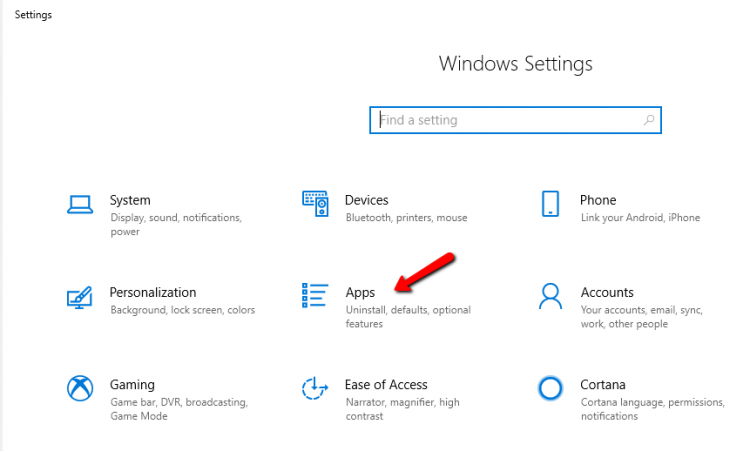
- Selecteer de optie Apps & Functies
- Zoek de Microsoft Store en klik erop
- Klik op Geavanceerde optie
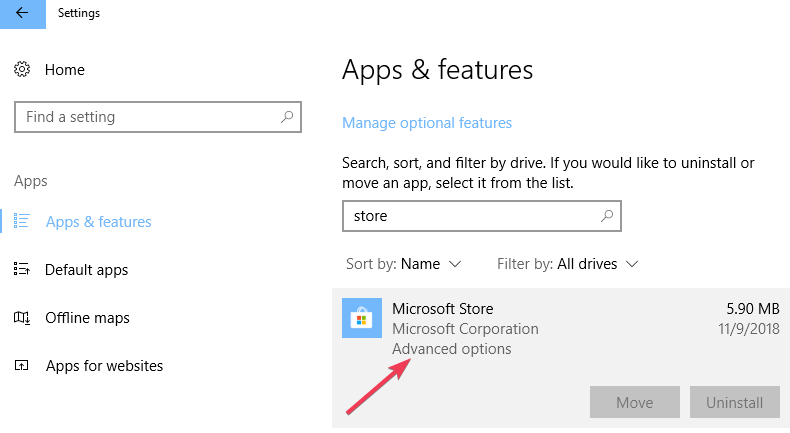
- Klik nu op de Reset- knop
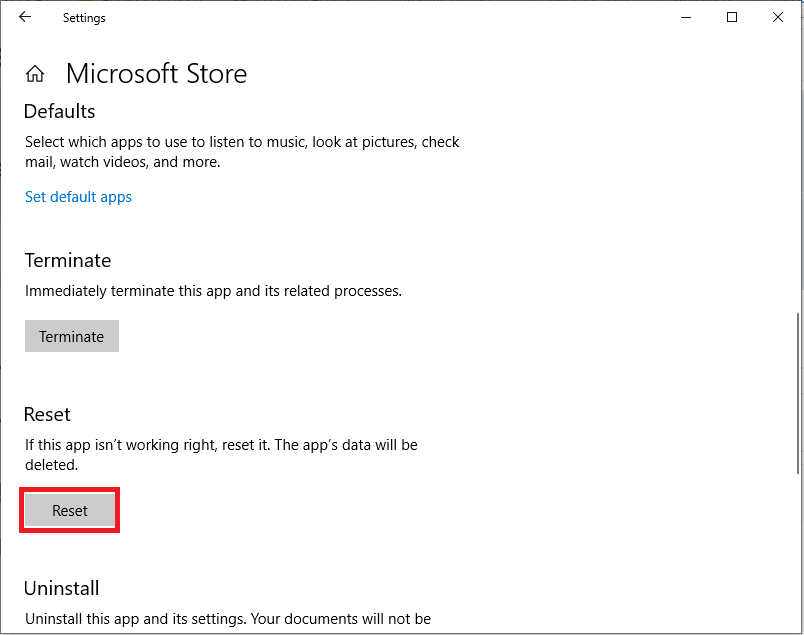
Hiermee wordt uw Microsoft-winkel gereset en wordt de Microsoft Store-apparaatlimietfout verwijderd
Controleer de prestaties van uw Windows-pc/laptop
Om ervoor te zorgen dat uw Windows-pc/laptop net als een nieuwe blijft werken, moet u deze onderhouden door deze regelmatig te scannen. Daarvoor kun je de PC Repair Tool proberen .
Dit is een geavanceerde, professioneel ontworpen reparatietool die uw computer slechts één keer scant en alle problemen en fouten detecteert die uw pc traag maken.
Het repareert fouten zoals BSOD, register, update, DLL, game en vele anderen en repareert ook beschadigde of corrupte systeembestanden zonder enige moeite.
Download pc-reparatietool om uw Windows-prestaties te versnellen
Conclusie
Welnu, dit waren de oplossingen die u zullen helpen om het probleem met de apparaatlimiet van het Microsoft-account op te lossen. Doorloop ze en pas ze een voor een toe om de apparaatlimiet te verhogen.
Er wordt verwacht dat je dit artikel leuk vond en het blijkt informatief te zijn bij het oplossen van de Windows 10-apparaatlimiet en je andere vragen.